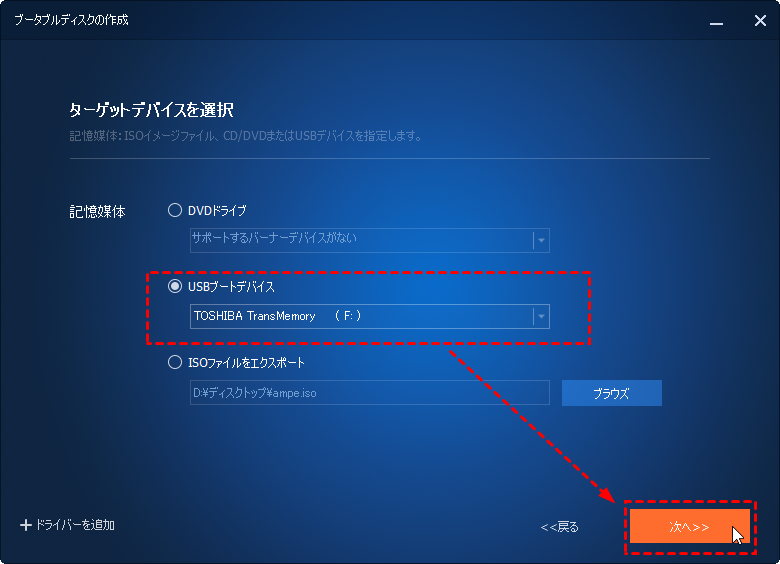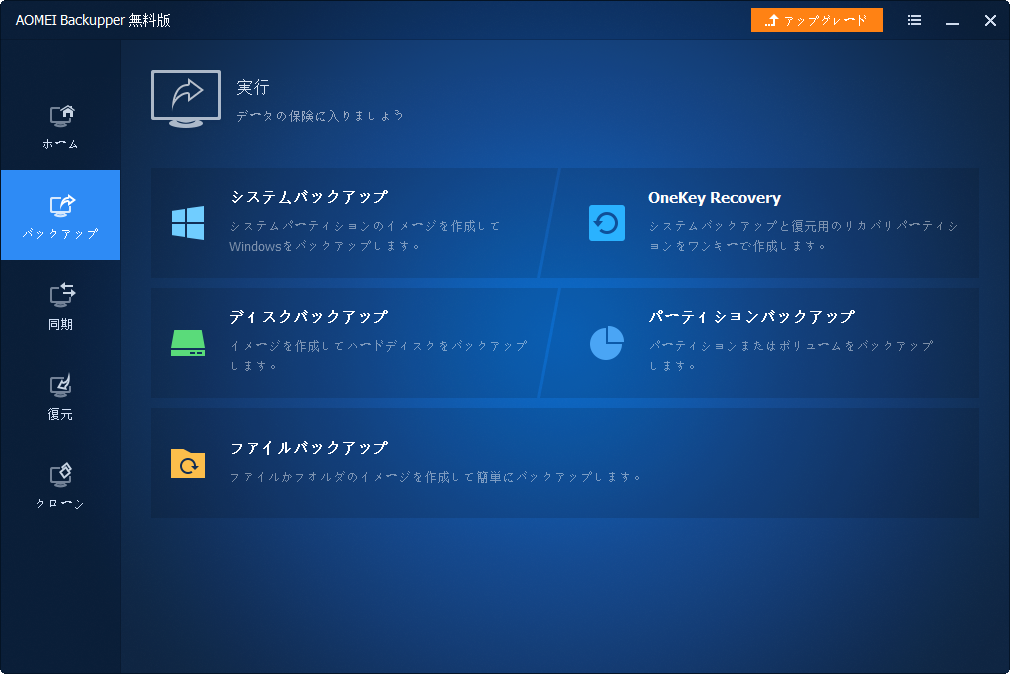USBにシステム修復ディスクを作成する方法【Windows 11/10/8/7】
USBメモリにシステム修復ディスクを作成したいですが、方法が分かりません。この記事では、最も簡単な方法をご紹介します。是非読み進めてください。
USBにシステム修復ディスクを作成することについて
いつ災害が発生するかはわからないので、事前の予防策が必要です。システム障害やその他の問題に対処する場合、Windowsインストールディスクを使用して、システム回復オプションにアクセスし、エラーを修正できます。ただし、一部のユーザーはさまざまな理由により、Windowsインストールディスクが手元にありません。この場合、システム修復ディスクを作成する必要があります。
Windows 11/10/8のユーザーは「回復ドライブの作成」機能でUSBを使用してシステム修復ディスクを作成できます。しかし、Windows 7のユーザーの場合、CD/DVDを使用して作成することしかできません。
実際、Windowsの標準ツールの他に、USBでシステム修復ディスクを作成するのに役立つサードパーティのツールが1つあります。Windows 11/10/8.1/8/7/Vista/XPでシステム修復USBを作成できます。これから、このツールを紹介します。
USBにシステム修復ディスクを作成するための必要なツール
AOMEI Backupper Standardは多機能のバックアップ&復元ソフトで、Windows 11/10/8.1/8/7/Vista/XPで無料で使用できます。このソフトウェアは次の機能があります。
- USBドライブにシステム修復ディスクを作成できます。
- ブータブルUSBドライブは、制限なしに任意のバージョンのWindowsを起動させることができます。
- バックアップイメージを作成できます。システム、ファイル、ディスク、またはパーティションのバックアップを作成することができます。
- 作成したイメージファイルをリムーバブルデバイスに書き込むことができます。そうしたら、コンピューターが故障した場合、重要なデータを復元することができます。
さらに、Windowsの標準ツールと比較して、より簡単でUSBにシステム修復ディスクを作成することができます。次にAOMEI Backupperを使用してシステム修復USBを作成する方法を詳しく説明します。是非読み進めてください。
USBでシステム修復ディスクを作成する方法
ステップ 1. USBをパソコンに挿入し、パソコンに検出できることを確認します。AOMEI Backupper Standardをダウンロードし、インストールして開きます。
ステップ 2. 「ツール」をクリックし、「ブータブルメディスクの作成」を選択します。
ステップ 3. ブータブルメディスクの種類を選択し、「次へ」をクリックして続行します。一般的な場合、「Windows PEーWindows PE基づいてブータブルディスクを作成」を選択することをお勧めします。
ステップ 4. 「USBブートデバイス」を選択し、「次へ」をクリックしてこのプロセスを実行します。
そして、データの安全性を確保するため、コンピュータをバックアップして、作成したイメージファイルをシステム修復ディスクに保存しましょう。
AOMEI Backupper Standardは、システムバックアップ、ファイルバックアップ、ディスクバックアップ、パーティションバックアップの4種類のバックアップタイプを提供しています。必要に応じて、最適なバックアップ種類を選択してください。また、バックアップスケジュールを設定して、バックアップを毎日/毎週/毎月自動実行することもできます。
まとめ
これで、USBドライブにWindows 11/10/8.1/8/7/Vista/XPのシステム修復ディスクを作成する方法がわかりました。ご覧のとおり、AOMEI BackupperはブータブルUSBドライブを作成するだけでなく、バックアップファイルを作成することもできます。
このようにして、コンピュータが故障した場合、ブータブルUSBドライブを使用してコンピュータを起動し、システムバックアップからコンピュータを復元できます。つまり、AOMEI BackupperはWindows 11/10/8.1/8/7/Vista/XPでデータの安全性を確保するのに役立つ最高のアシスタントになります。
そして、より高度な機能が欲しいなら、AOMEI Backupper Professionalは信頼性が高くてとてもオススメです。AOMEI Backupper Standardの機能をすべて含み、システム/ディスク/ファイル/パーティションのバックアップと復元ができるし、バックアップスケジュールの設定、イメージの合併、ダイナミックボリューム及びGPT/UEFIブートディスクのバックアップなどもできます。ファイルを監視し、ソースパスに変更が発生すると、新しく追加、変更または削除されたファイルをターゲットパスへリアルタイム同期もできます。また、システムクローン機能により、Windowsやアプリケーションを再インストールせずにOSを転送し、またはHDDをアップグレードできます。
この記事があなたを助けることができるならば、それは素晴らしいと思います。もしご不明な点などがありましたら、遠慮なくご質問ください。弊社のメールはsupport@aomeitech.comです。
最後までありがとうございます。